Como combinar vídeo e áudio no Windows/Mac
“Tenho alguns vídeos que fiz separadamente. Quero colocar uns arquivos de áudio para ajudar a explicar melhor o que está acontecendo no vídeo. Como faço para combinar vídeo e áudio de maneira simples?” Essa é uma pergunta de um usuário do Quora. Para resolver esse problema, é muito simples, basta usar um bom software de edição de vídeo. Portanto, no artigo abaixo, você conhecerá algumas ferramentas para concluir a combinação de vídeo e áudio, tanto no seu notebook como na Internet.
Parte 1. Um software de primeira linha para mesclar vídeo e áudio no Windows/Mac
A gravação de tela e posterior mesclagem de diferentes quadros requer uma ferramenta proficiente para produzir vídeo e áudio excelentes. O Wondershare DemoCreator não é uma ferramenta comum de edição e gravação de vídeo, mas traz uma variedade de recursos para combinar seus vídeos com áudio, possibilitanto a expressão das suas ideias. O DemoCreator traz a solução perfeita para mesclar arquivos de áudio e vídeo para usuários de Windows e Mac.
Como gamer apaixonado, você pode gravar seus melhores momentos e compartilhá-los online. Professores e facilitadores que costumam criar tutoriais e materiais de ensino podem usar o Wondershare DemoCreator para desenvolver cursos e vincular suas vozes aos materiais dando mais detalhes sobre as informações. Muitas outras pessoas também podem usar essa ferramenta profissional, principalmente artistas que desejam combinar seus vídeos com o áudio gravado.
Este software é fácil de usar e responderá às suas demandas de mesclar vídeos e áudios. Para obter uma aparência profissional, você ainda pode fazer mais edições no seu conteúdo. Combine dois ou mais vídeos e áudios em um único arquivo. Siga estas orientações para aprender a combinar arquivos de áudio e vídeo.

O gravador de tela e editor de vídeo multifuncional
 Download Seguro
Download Seguro Download Seguro
Download Seguro1º Passo. Importe os arquivos de vídeo e áudio
Baixe e instale o programa no seu sistema. Quando executar o programa, você poderá começar a combinar seus arquivos gravados em um único arquivo. Na parte superior da barra da interface, clique em 'Arquivo' e perceba que aparecerá um submenu. Prossiga para 'Importar arquivos de mídia' e, a partir daqui, procure seus arquivos de áudio e vídeo e selecione aqueles que deseja combinar. Outra opção é usar o botão 'Importar' na interface para adicionar seus arquivos.
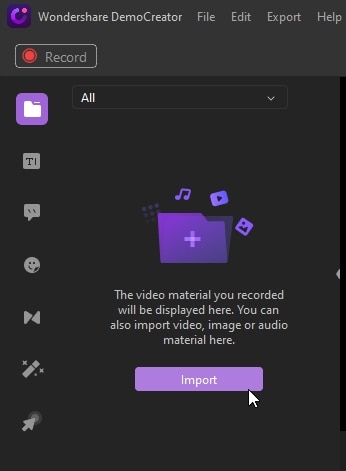
2º Passo. Mescle os arquivos de áudio e vídeo.
Arraste e solte os arquivos selecionados na linha do tempo do DemoCreator ou na janela de visualização para começar a mesclar os seus arquivos em um único arquivo. Clique em cada arquivo e arraste-os para a Linha do tempo para estabelecer o fluxo adequado na hora da reprodução do seu arquivo. Outra possibilidade é clicar com o botão direito do mouse em cada arquivo e clicar em 'Adicionar à linha do tempo na reprodução'. Na linha do tempo, o DemoCreator mesclará automaticamente seus arquivos de áudio e vídeo.
Porém, se você quiser editar, remover ou alterar o áudio do vídeo, clique com o botão direito do mouse no arquivo de vídeo na Linha do tempo e clique em 'Separar Áudio' para remover a trilha sonora original. Em seguida, adicione o arquivo de áudio que você gravou e, por último, alinhe-o com o seu vídeo para criar um vídeo profissional. Para fazer edições no seu áudio, bastar clicar nele duas vezes, e um painel de edição de áudio será aberto para você fazer edições.

3º Passo. Salve e Exporte
Antes de salvar os seus arquivos, você ainda pode adicionar efeitos de transição. O DemoCreator tem centenas desses efeitos. Encontre um que se adapte às suas necessidades. Você pode editar todos os arquivos de áudio, adicionar efeitos ou editar os sons de fundo, alterar efeitos como brilho e contraste dos vídeos e também há muitos outros recursos disponíveis. Agora é a hora de exportar o seu arquivo. Você terá a opção de adicionar um título e especificar a pasta de destino. Além disso, o DemoCreator lhe dá a chance de alterar as configurações de saída para seus vídeos e arquivos de áudio. É possível alterar a taxa de bits, taxa de quadros, resolução, taxa de amostragem e muitos outros recursos disponíveis para seleção. Por fim, clique em 'Concluído' para iniciar a exportação e ter o seu arquivo pronto para compartilhamento.
Parte 2. As 5 principais ferramentas para mesclar vídeo e áudio online
1. Kapwing
Você quer mesclar um vídeo com um áudio, mas não possui a ferramenta certa? Bom, o Kapwing é uma plataforma online que pode ser usada para adicionar arquivos de áudio aos seus vídeos. Basta carregar o seu vídeo ou colar o link do vídeo e anexar o arquivo de áudio para mesclá-los. Esta plataforma é perfeita para fazer vídeos de música após a gravação.
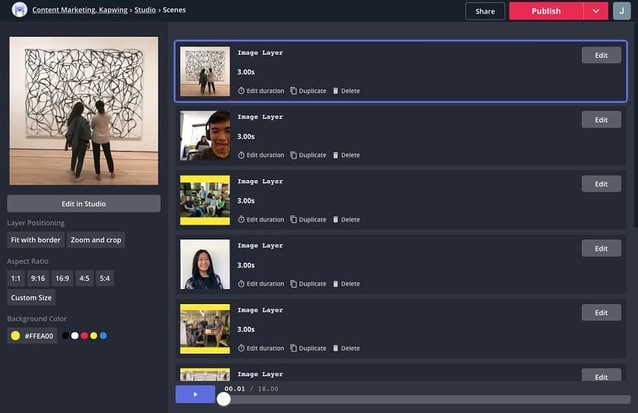
Funcionalidades:
- Compatível com vários formatos: o Kapwing é compatível com vários formatos de arquivo, como MP3, 3GP, AVI e muitos mais.
- Recursos para edição de arquivos: apare e corte partes do seu áudio para combinar com o seu vídeo
- Importa vídeos: importe vídeos de plataformas online como o YouTube simplesmente colando o URL
- Efeitos para o vídeo: adicione dublagens e muitos outros efeitos sonoros ao seu vídeo.
2. Clideo
Quer mesclar vídeo e áudio online? O Clideo fará isso gratuitamente. Se quiser juntar fotos ou vídeos com áudio, basta se cadastrar no site e fazer o upload dos seus arquivos. O Clideo vai mesclar os seus arquivos para formar um único documento. Use as várias configurações disponíveis e deixe o vídeo da forma que você deseja para postar no Facebook, YouTube, Instagram e muitos outros meios de comunicação.
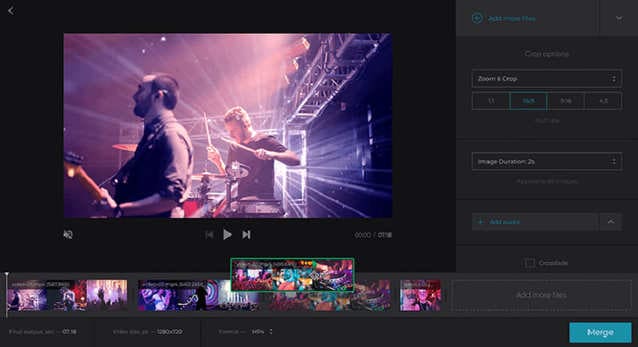
Funcionalidades:
- Recursos para combinação de vídeo: Selecione as configurações da resolução e tenha o arquivo de vídeo perfeito.
- Segurança de alto nível: Não precisa se preocupar em perder seus arquivos; a criptografia de segurança no local oferece proteção máxima para seus documentos.
- Compatível com vários formatos de vídeo: o Clideo mescla vários formatos de vídeo, como AVI, MP4, VOB, MOV e muito mais.
- Mesclagem fácil: você pode fazer upload de muitos vídeos e juntá-los com áudio em um clique.
3. Online Converter
O Online Converter é uma ferramenta de fusão de áudio e vídeo que consegue combinar arquivos diversos. Esta ferramenta aceita vários formatos de áudio e vídeo. O Online Converter conecta seus arquivos de acordo com a forma como eles são adicionados e pode anexar arquivos de áudio para mesclar com os vídeos. Você pode usar esta ferramenta para juntar vários trechos ou combiná-los com outros arquivos.
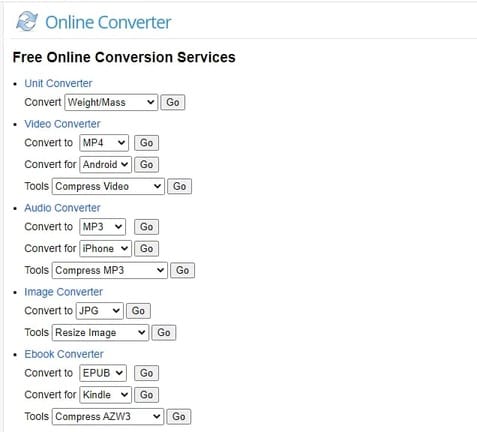
Funcionalidades:
- Repara arquivos em MP4: O Online Converter consegue reparar arquivos corrompidos em MP4, 3GP e MOV.
- Marca d'água: adicione a marca d'água desejada aos seus arquivos mesclados para impedir que outras pessoas usem o seu conteúdo.
- Altere a velocidade do vídeo: Esta ferramenta permite aumentar ou diminuir a velocidade de reprodução dos seus arquivos.
- Estabiliza vídeos: se os vídeos gravados estiverem trêmulos, a ferramenta pode desestabilizar e estabilizar o seu vídeo.
- Mescle áudio com vídeo: você pode anexar o seu áudio aos seus arquivos de vídeo.
4. AConvert
A ferramenta online AConvert permite combinar e juntar vídeos e arquivos de áudio em um único conteúdo. Esta ferramenta oferece muitos recursos, como conversão de arquivos e corte, mas o recurso principal é a mesclagem de arquivos. O AConvert é compatível com alguns formatos de arquivo padrão que você achará úteis para criar seu vídeo para compartilhamento. Basta fazer o upload dos seus arquivos e deixar o AConvert mesclá-los com um clique.
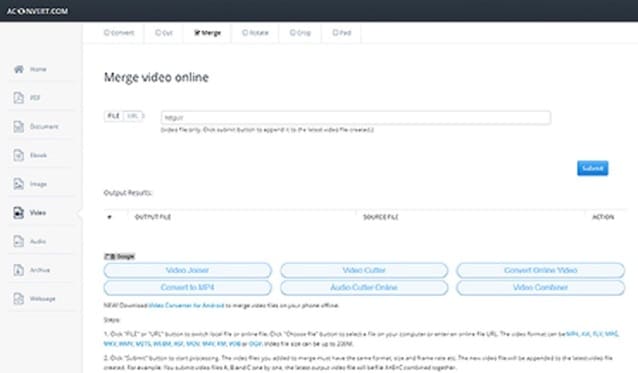
Funcionalidades:
- Compatível com vários formatos de arquivo: o AConvert é compatível com vários formatos padrão que você pode usar para mesclar seus arquivos
- Fácil de usar: Possui uma plataforma fácil de usar para mesclar arquivos, desde o upload até o download
- Sincronize informações: Sincronize seus arquivos de áudio com os arquivos de vídeo na plataforma para ter um conteúdo perfeito.
- Adicione tags: ao mesclar vários arquivos, esta plataforma permite adicionar um título aos seus vídeos.
5. Typito
Esta é uma ferramenta online de mesclagem de vídeo e é o editor mais avançado da Internet. O Typito não deixa nada a desejar em termos de projetos de vídeo. Você pode criar vídeos e fazer uma série de compilações para TikTok, YouTube e muitas outras plataformas. Essa ferramenta é essencial para mesclagem de vídeos e você tamb´rm pode adicionar efeitos sonoros aos seus arquivos.
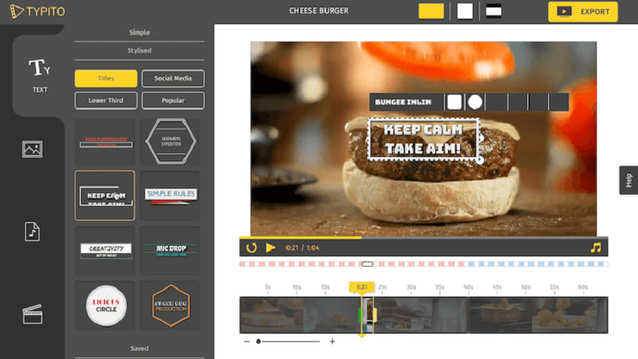
Funcionalidades:
- Pré-visualização de vídeo ao vivo: antes de fazer o download, a ferramenta permite que você visualize o conteúdo do vídeo.
- Escolha sua marca: na plataforma, você seleciona várias marcas de temas e fontes e cria seu próprio estilo para os vídeos.
- Mais de 20 formatos: o Typito é compatível com todos os formatos de vídeo e áudio disponíveis para mesclagem.
- Recurso de Arrastar e Soltar: você pode arrastar e soltar seus efeitos e arquivos para editá-los durante a mesclagem.
Parte 3. Como combinar áudio e vídeo no VLC
O VLC é um reprodutor de mídia barato e está disponível para Mac e Windows. Mas você sabia que o VLC também mesclar áudio e vídeo? Muitas pessoas usam este aplicativo apenas para reprodução de mídia. Se você precisar iniciar um projeto de vídeo, o VLC também funciona. Esta ferramenta de código aberto possibilita mesclagem de arquivos, conversão e muitas outras atividades de edição. Continue lendo para saber como mesclar áudio e vídeo usando o VLC.
1º Passo. Baixe, instale e execute o VLC
Dependendo do seu sistema, baixe o VLC e execute-o para conseguir mesclar seus arquivos de áudio e vídeo. Localize o botão 'Mídia' na interface e prossiga para 'Abrir Vários Arquivos'.
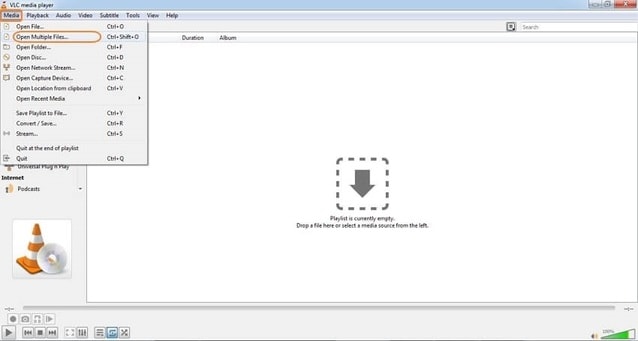
Será aberta uma janela e, a partir daqui, clique no ícone 'Arquivo' e aproxime-se do botão '+Adicionar' para adicionar seus arquivos de áudio e vídeo para mesclagem.
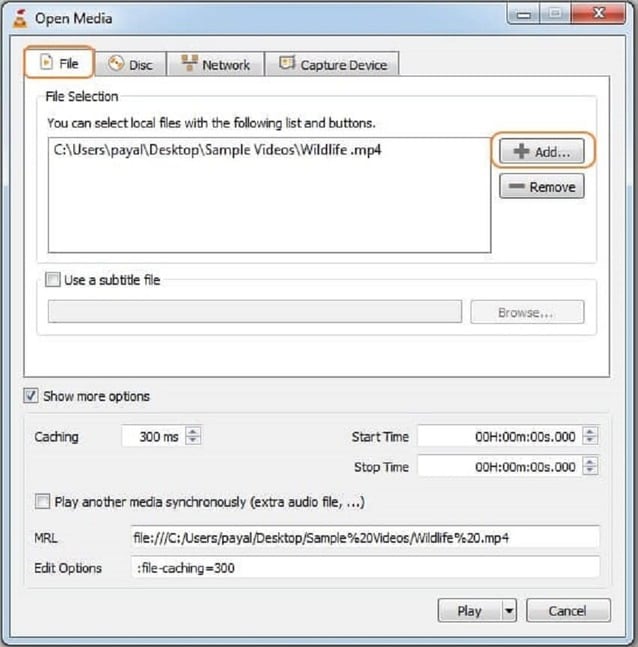
2º Passo. Converta os arquivos
Após adicionar os quadros de vídeo e arquivos de áudio necessários na janela de adicionar arquivos, na parte inferior, clique no botão suspenso ao lado do botão 'Reproduzir' e clique em 'Converter'.
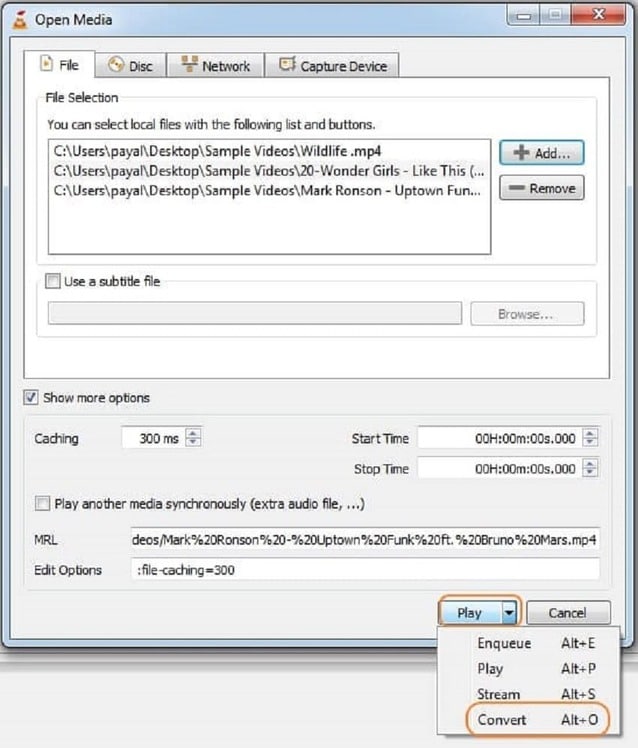
3º Passo. Salve o vídeo
Por fim, depois de clicar em 'Converter', será aberta outra janela, solicitando que você salve os arquivos e adicione um título ao arquivo mesclado. Clique na guia 'Iniciar' para iniciar sua sessão de mesclagem e salvar o arquivo na pasta de destino selecionada.
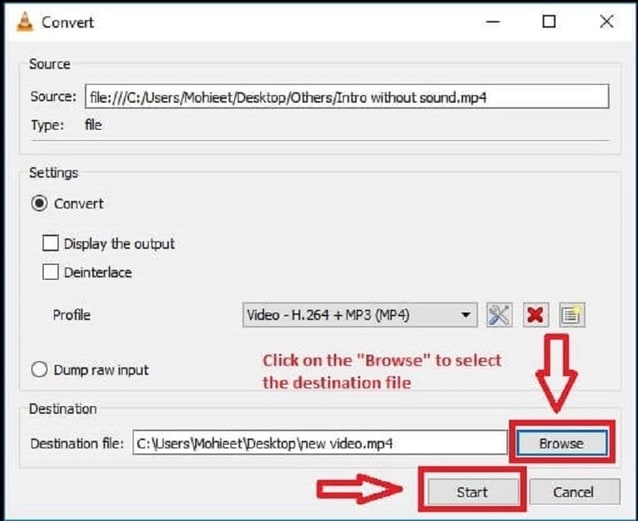
Parte 4. Como combinar vídeo e áudio usando o FFmpeg
Ao combinar áudio e vídeo, você cria uma magnífica obra de arte. Outra maneira de conseguir isso é usando o FFmpeg. O FFmpeg é uma excelente ferramenta de mesclagem de áudio e vídeo. Através de strings, você pode mesclar o áudio com o vídeo no FFmpeg. Ele permite que você encurte, divida e altere seus arquivos originais para outro formato. Veja aqui como combinar áudio e vídeo no FFmpeg.
Observe a localização dos arquivos e veja como denotá-los no FFmpeg. No editor, basta atribuir o áudio e o vídeo aos seus caracteres e usar a string a seguir para mesclá-los.
FFmpeg -i merry.mp4 -i xmas.m4a -c:v copy -c:a copy merryxmas.mp4
neste caso, a saída é mp4, e você pode especificar isso ao escrever a string de saída. Por exemplo, 'saída.WAV.'
Estas são as entradas para FFmpeg.
- Arquivo de áudio: -i xmas.m4a
- Arquivo de vídeo: -i merry.mp4
- Nome do arquivo de saída: merryxmas.mp4
Conclusão
Veja qual é a melhor opção para mesclar áudio e vídeo entre as ferramentas listadas acima. Agora você sabe qual software escolher quando estiver precisando e qual ferramenta tem mais recursos de mesclagem e edição de vídeo. Todos esses softwares podem ser acessados em Mac e Windows. Quanto às ferramentas online, você só precisa pesquisar e acessá-las na Internet. Não precisa instalar nenhum software!
Agora você já sabe qual ferramenta usar para mesclar, combinar, editar e muito mais. Gaste menos tempo procurando um software para usar. Além disso, o DemoCreator oferece a melhor solução para resultados de vídeo profissionais. Esta ferramenta foi feita principalmente para uso em projetos de vídeo.
 100% seguro
100% seguro 100% seguro
100% seguro




David
chief Editor